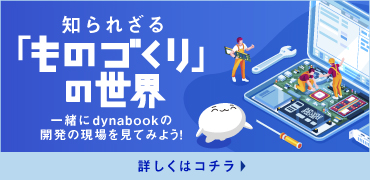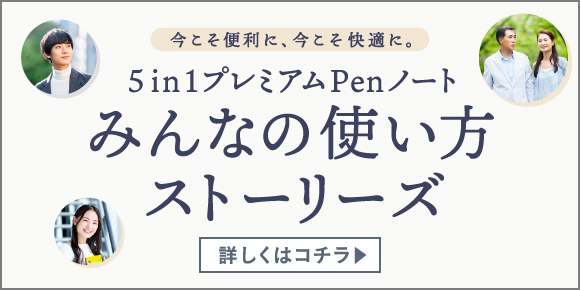ノートパソコンのキーボードが反応しない原因と対処法
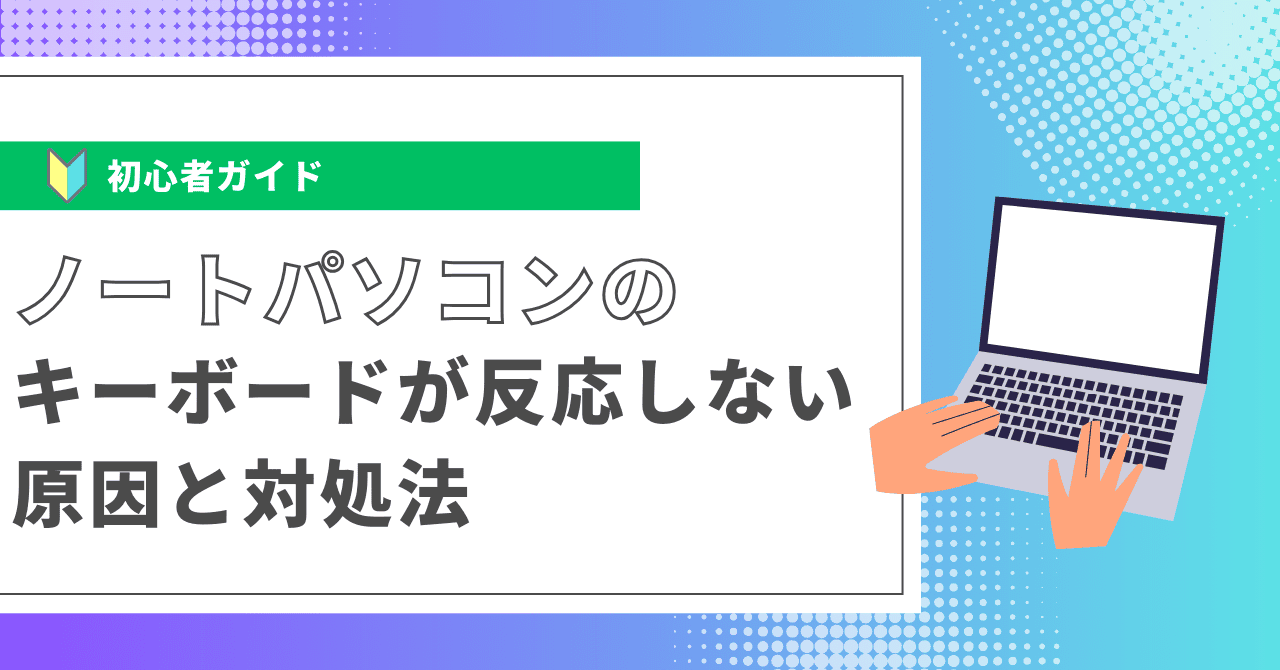
ノートパソコンを日常的に使っていると、突然キーボードが反応しなくなるというトラブルに遭遇することがあります。キーボードは、入力作業において最も重要なデバイスの一つであり、その動作不良は作業効率に大きな影響を与えかねません。この記事では、キーボードが反応しない原因と、その対処法について詳しく解説していきます。
ハードウェアの不具合やソフトウェアの設定ミス、または使用環境による影響まで、さまざまな可能性を検証し、適切な解決策を提案します。
キーボードが反応しない時のよくある症状
ノートパソコンを使用している際に、キーボードが突然反応しなくなることは珍しくありません。
このような状況は、日常的な使用で予想外に発生することがあり、非常にストレスを感じることがあります。
ここでは、キーボードが反応しない時のよくある症状を紹介します。
キーを押しても何も入力されない
ノートパソコンを使っていると、キーを押しても画面に文字が表示されないというトラブルに見舞われることがあります。
これは、特定のキーだけが反応しない場合や、すべてのキーがまったく反応しない場合があります。
このような状況は、ハードウェアの物理的な不具合、もしくはソフトウェア上の設定ミスやドライバの問題が原因であることが多いです。
また、キーボードの設定が誤って変更されているケースも考えられるため、まずは問題の範囲を確認することが重要です。
キーボードの一部が誤動作する
キーを一度押すだけで、複数のキーが押されたと認識されたり、連続して入力されることがあります。
これはキーボードの設定や接続に問題がある可能性が高く、特定のキーが過剰に反応する場合や、意図しない入力が発生することがあります。
特に、ソフトウェアの設定やフィルターキーの設定ミスがこのような誤動作を引き起こすことがあるため、詳細なチェックが必要です。
dynabookの自己診断(Q&A)の活用
dynabookのノートパソコンをお使いの方は、トラブルの解決に役立つ公式の自己診断(Q&A)を利用できます。
このツールは、お客様ご自身で該当するパソコンの症状カテゴリを選択していくことで、処置方法や診断結果を把握するのに役立ちます。
こんな方はキーボードのトラブルが発生しやすい

日常的に長時間パソコンを使用する方や、頻繁に外出先でノートパソコンを使う方は、キーボードの摩耗や故障が発生しやすい傾向があります。
また、飲み物をパソコンの近くに置く習慣がある方も注意が必要です。
ここでは、キーボードのトラブルが発生しやすいパターンを紹介します。
長時間の使用でキーボードが摩耗している
日常的にノートパソコンを長時間使用していると、特定のキーが摩耗してくることがあります。
キーを押す際に力が必要になったり、反応が遅くなったりするのは、キー自体やその内部構造が長時間の使用によって劣化していることが原因です。
特に、頻繁に使用されるキー(SpaceキーやEnterキーなど)は、他のキーに比べて早く摩耗しがちです。また、摩耗が進むと、キーを押しても一度で入力されず、何度も押さなければならないというトラブルが発生する可能性もあります。
さらに、キーボードを長期間にわたって掃除せずに使用し続けると、キーの隙間にゴミやホコリがたまり、それが動作に悪影響を及ぼすことがあります。
ゴミがキーボードの内部に侵入することで、キーの押し心地が変わり、反応が鈍くなるだけでなく、最終的には一部のキーが完全に機能しなくなるケースもあります。
定期的なメンテナンスやクリーニングを怠らないことが、キーボードの長寿命化につながります。
外部要因による影響
キーボードトラブルのもう一つの大きな原因として、外部からの影響があります。
例えば、飲み物をこぼしてしまった場合、液体がキーボード内部に入り込み、ショートや腐食を引き起こす可能性があります。このような事故は、キーボード全体が反応しなくなったり、一部のキーだけが作動しなくなるなど、深刻な問題を引き起こすことがあります。
さらに、液体が完全に乾燥した後でも、内部で電気回路にダメージが残ることがあり、長期的な故障の原因となり得ます。
また、長時間ノートパソコンを使っていると、自然とホコリや汚れがたまってしまいます。特に、キーの隙間に入り込んだホコリが蓄積することで、キーの押下が重くなり、スムーズに入力できなくなることが考えられます。
このため、小さなブラシやエアダスターを使用して定期的に掃除することが大切です。
ノートパソコンのキーボードが反応しない原因
ノートパソコンのキーボードが突然反応しなくなる場合、さまざまな原因が考えられます。
これらの問題は一時的なものから深刻なものまで多岐にわたりますが、正しい原因を特定することで、適切な対処が可能になります。
ここでは、キーボードが反応しなくなる具体的な原因について詳しく見ていきましょう。
ハードウェアの問題
キーボードが反応しない場合、まず考慮すべきはハードウェアに起因する問題です。
キーボードが物理的に壊れている、または内部で接触不良が起きていると、キーを押してもまったく反応がありません。
特に、長期間の使用や強い圧力をかけてキーを押し続けた場合、キーボード内部の回路や接触部分が劣化・損傷していることが多いです。
また、ノートパソコンが落下や衝撃を受けた場合、キーボードのケーブルがマザーボードから外れたり、緩んだりすることで接続不良を引き起こし、結果としてキーが正常に機能しなくなることがあります。
このような物理的な不具合は、自力で修理するのが難しいため、場合によっては専門の修理業者に依頼することが必要です。
ソフトウェアの問題
ハードウェアに問題がない場合、次に疑うべきはソフトウェア関連の問題です。
キーボードが正常に反応しない原因として、設定ミスやドライバの不具合、OSのバグなどが考えられます。
特に、キーボードドライバが古い場合や、システムのアップデート後に互換性の問題が発生することがあります。
このような場合、キーボードドライバを更新または再インストールすることで問題が解決することが多いです。
また、OS自体に問題がある場合は、システムの復元や再インストールが必要になる場合もあります。
いずれにせよ、ソフトウェアの問題は比較的簡単に確認や修正が可能であるため、まずはドライバの確認を行うのが良いでしょう。
キーボードの設定ミス
Windowsには、アクセシビリティ機能として「フィルターキー」や「固定キー」といった機能が搭載されていますが、これらが誤ってオンになっていると、キーボード入力が正常に機能しなくなることがあります。
例えば、フィルターキーがオンになっていると、キーを短く押しただけでは認識されないことがあります。また、固定キーが有効になっていると、特定の修飾キー(ShiftやCtrlなど)が押され続けている状態と同様の挙動を示すことがあります。
これらの設定は「設定」メニューから簡単に確認・無効化できるため、キーボードが誤動作していると感じた場合には、まず設定を確認してみることが重要です。
ノートパソコンのキーボードが反応しない場合の対処法

キーボードが反応しなくなった場合、まず冷静に原因を特定しましょう。
ここで紹介する対処法を順番に試していくことで、トラブルの根本的な原因を見つけ、迅速に解決することが可能です。
基本的な対処法
まず、キーボードが反応しない場合は、システムの一時的な問題を解決するためにノートパソコンを再起動してみましょう。
多くの場合、再起動するだけで、キーボードの不具合が解消されることがあります。
それでも解決しない場合は、次に外付けキーボードを接続して動作を確認することが有効です。
外付けキーボードが正常に動作する場合、内蔵キーボードに問題があることが明らかになります。
これにより、ハードウェアやソフトウェアのトラブルかを区別しやすくなります。
ハードウェアのチェック
次に、キーボード自体に物理的な問題がないか確認します。
キーボードが正常に接続されているか、または接続部分にホコリやゴミがたまっていないかを調べましょう。
特に、長期間使用していると、キーボード内部や周辺に汚れが蓄積することがあり、これが原因でキーが正しく反応しない場合があります。
エアダスターや専用のクリーニング道具を使って、定期的にキーボードをクリーニングすることも効果的です。
ソフトウェアのチェック
ハードウェアに問題がなさそうな場合、ソフトウェアの状態を確認することが必要です。
まず、キーボードのドライバが最新かどうかを確認し、必要に応じて更新を行います。場合によっては、ドライバが破損している可能性もあるため、一度ドライバをアンインストールしてから再インストールすることをおすすめします。
また、もし最近システムに変更を加えた場合(例:OSのアップデートなど)、システムの復元を試して、正常に動作していた時点に戻すことも一つの解決策です。
キーボード設定の確認
Windowsのアクセシビリティ機能である「フィルターキー」や「固定キー」が誤ってオンになっていると、キーボード入力が正常に機能しなくなることがあります。機能がオンになっていないか、設定を確認しましょう。これらの設定は、Windowsの「設定」メニューの中から確認・変更できます。
フィルターキーがオンになっている場合、キーを短く押しただけでは反応が遅くなることがあり、固定キーが有効な場合はShiftキーやCtrlキーが常時押されているような動作を引き起こすこともあります。
dynabookの自己診断(Q&A)の活用
ノートパソコンがdynabookの場合は、dynabookの公式サイトにある自己診断(Q&A)を活用することで、問題の特定が簡単に行えます。
これを利用することで、専門家に依頼する前に、簡単な自己診断を行い、問題の根本的な原因を突き止めることが可能です。
これらの手順を順番に試していくことで、キーボードが反応しない問題の原因を効率的に突き止め、適切な対処を行えるでしょう。
キーボードトラブルの予防方法

キーボードトラブルを未然に防ぐためには、日頃からのメンテナンスと使用環境の見直しが必要です。
普段から対策を講じることで、長期間にわたり快適な使用が期待できます。
ここでは、キーボードトラブルの予防方法を紹介します。
定期的なメンテナンス
キーボードトラブルを予防するためには、定期的な掃除が欠かせません。
キーの隙間には、気づかないうちにホコリや小さなゴミが蓄積していきますが、これが長期間放置されるとキーの動作不良の原因となります。
特にノートパソコンはキーボードが本体に内蔵されているので、分解して掃除することが難しいため、日頃のメンテナンスが大切です。
キーの隙間にたまった汚れは、エアダスターを使って吹き飛ばすか、専用のクリーニング道具で丁寧に取り除くと効果的です。
汚れがひどくなる前に、定期的にこの作業を行うことで、キーボードの寿命を延ばすことが可能です。
使用環境の見直し
キーボードを快適に長く使うためには、作業環境そのものを見直すことも重要です。
例えば、飲み物をキーボードの近くに置かないようにすることで、液体がこぼれるリスクを大幅に減らせます。また、万が一飲み物をこぼしてしまった場合でも、キーボードカバーを使用していれば、液体が内部に浸透するのを防げます。
キーボードカバーはホコリやゴミの侵入を防ぐ効果もあり、簡単に取り外して洗えるものが多いので、衛生的な使用環境を保つことが可能です。
また、キーボードの使用環境を整えることで、手首や指の疲労を軽減できます。快適な高さや角度で使用するために、パームレストやキーボードスタンドを併用するのも良いアイデアです。
おすすめの商品: キーボードカバー
キーボードが反応しない時のよくある質問

キーボードが反応しないトラブルは、さまざまな原因によって発生しますが、よくある質問を把握しておくことで、迅速に対処できる場合もあります。
特に、キーボードの交換や設定の確認方法など、一般的な疑問を解決することで、ユーザー自身で解決できる問題も多いです。
以下では、キーボードに関するよくある質問とその回答について紹介します。
キーボードの交換は自分でできる?
一部のノートパソコンでは、ユーザーが簡単にキーボードを交換できる設計になっています。
例えば、底面のネジを数本外すだけでキーボードにアクセスでき、すぐに交換が可能なモデルも存在します。
しかし、ほとんどのノートパソコンは、キーボードが本体内部に埋め込まれているか、マザーボードに直接接続されているため、交換作業は非常に複雑です。
これらの機種では、精密な作業が必要となり、誤った手順で作業を行うと、他の部品にダメージを与えるリスクもあります。
特に、キーボードを交換する際には、内部の接続ケーブルを適切に扱わなければならず、場合によってはパソコン全体を分解しなければならないこともあります。
そのため、自信がない場合や、作業の難易度が高い機種については、専門の修理業者に依頼するのも一つです。
保証期間内であれば、無料で修理や交換が受けられることもあるので、まずは保証内容を確認するのが良いでしょう。
保証期間内の修理対応について
購入したノートパソコンが保証期間内であれば、無償または低価格でキーボードの修理や交換が受けられることがあります。
保証内容によっては、キーボードの故障が自然な摩耗や劣化によるものであれば、無償対応となる場合も多いです。
ただし、ユーザーが誤って液体をこぼしたり、落下による物理的な損傷を与えた場合は、保証対象外となることがあるので注意が必要です。
事前に保証書や購入時の契約内容を確認し、修理費用がかかるかどうかを把握しておくことが大切です。
キーボードのレイアウト変更方法
キーボードのレイアウトは、使用している言語や地域によって異なるため、誤った設定になっているとキー配置が意図したものと異なり、入力ミスを引き起こすことがあります。
例えば、英語配列(USキーボード)と日本語配列(JISキーボード)では、記号の位置やShiftキーを押した際の出力が異なるため、設定が合っていないと使いにくくなります。
レイアウトの変更は、Windowsの「設定」メニューから「時刻と言語」→「言語」→「キーボードのレイアウト」セクションで行えます。
ここで、使用する言語やレイアウトを適切に選択し、必要に応じて変更することが可能です。特に、異なる国や地域から購入したノートパソコンを使用する場合や、外付けキーボードを使用する場合は、この設定を確認して、自分に合ったレイアウトにすることが大切です。
キーボードトラブルを予防しよう
ノートパソコンのキーボードは、毎日使う重要な入力デバイスです。定期的なメンテナンスや適切な使用方法を心掛けることで、トラブルを未然に防ぐことが可能です。
また、必要に応じてdynabookの自己診断(Q&A)を活用し、メンテナンスや修理を検討しましょう。